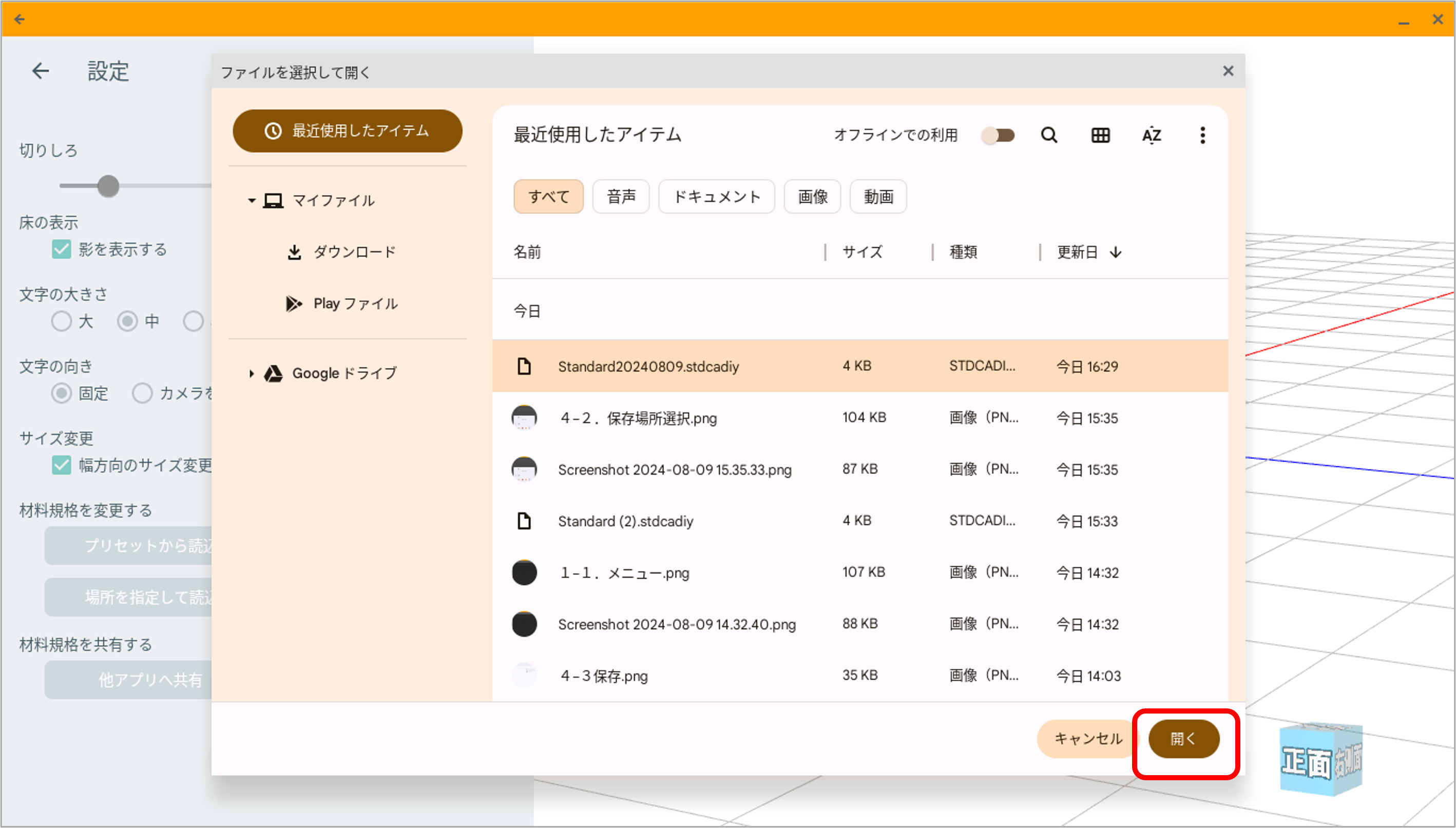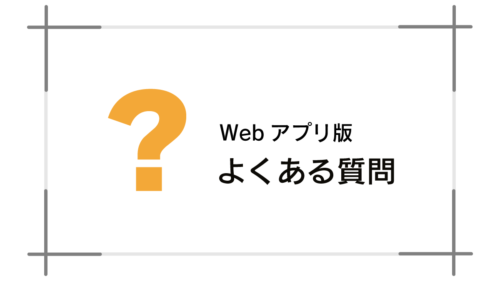授業で使う材料を材料規格データに登録して生徒用端末に反映させる方法を教えてください
授業で使う材料のサイズが、プリセットされた材料の中にありません。利用する材料を材料規格データに登録して生徒用端末に反映させる方法を教えてください
授業で使う材料の規格を新たに登録して、生徒用のChromebookで共有する方法は、以下の手順で操作してください。
材料資材エクスポート手順(教員用端末での作業)
- 材料追加ボタンを選択する
メインパネルから「追加枠>材料追加(左)」をクリックします。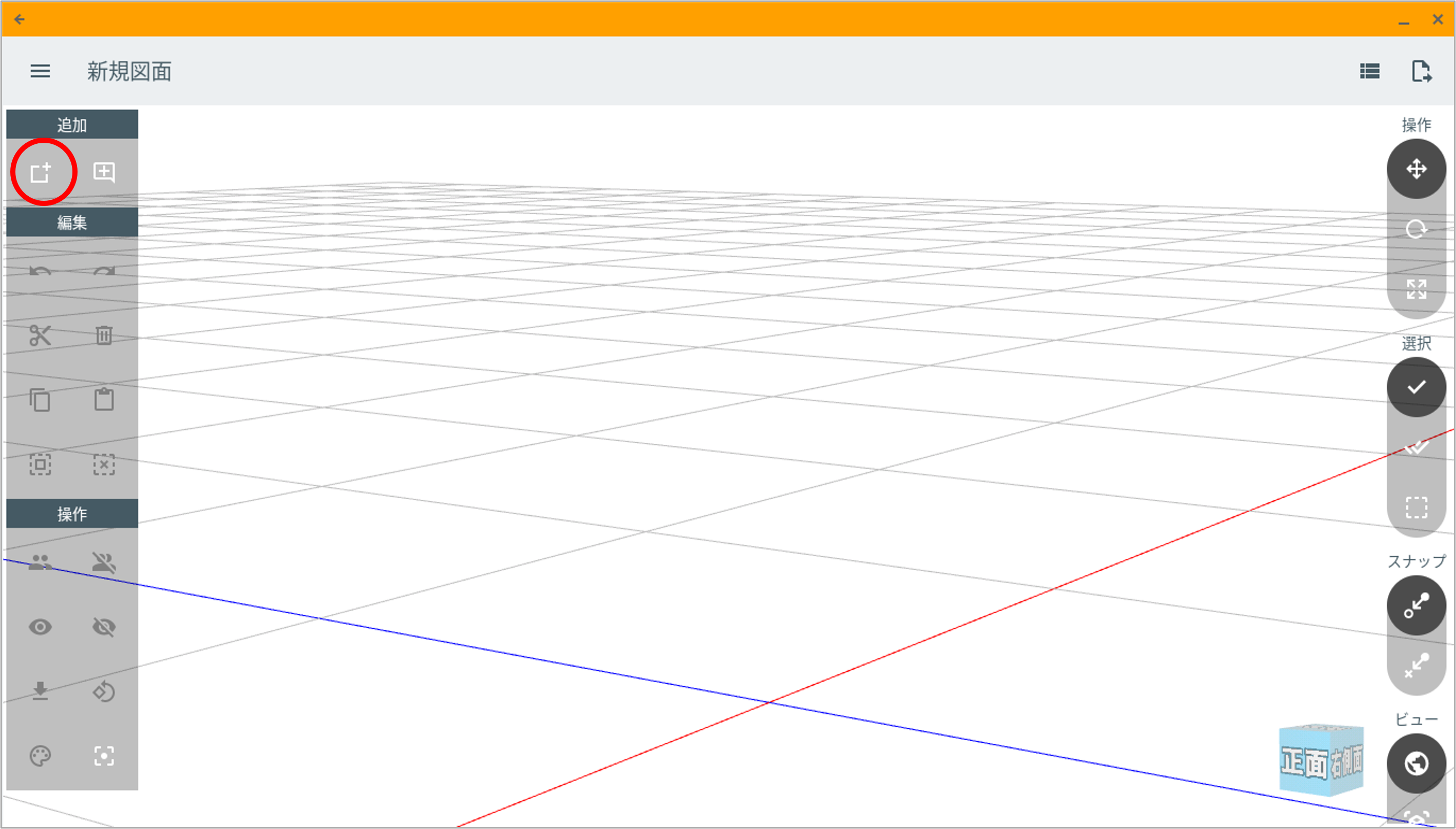
- 「材料規格追加」ボタンをクリックする
材料追加画面が開いたら、赤丸の「新規登録(右上「+」)」をクリッします。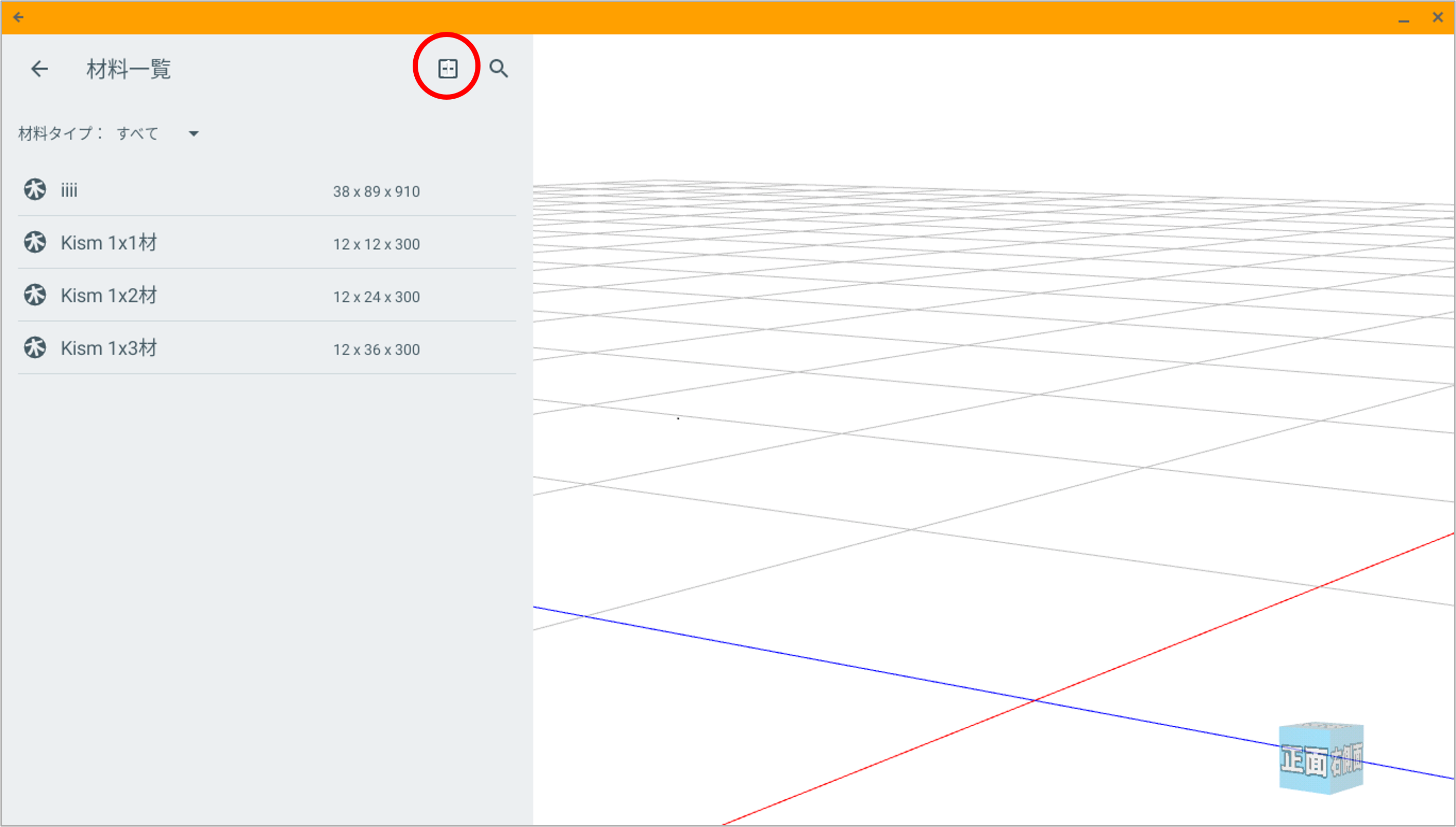
- 材料の新規登録をする
材料の新規登録画面が開きます。材料タイプ、名称、厚さ、幅、長さを入力し、「新規登録」をクリックします
2⃣ 3⃣の操作を登録する材料ごとに繰り返します。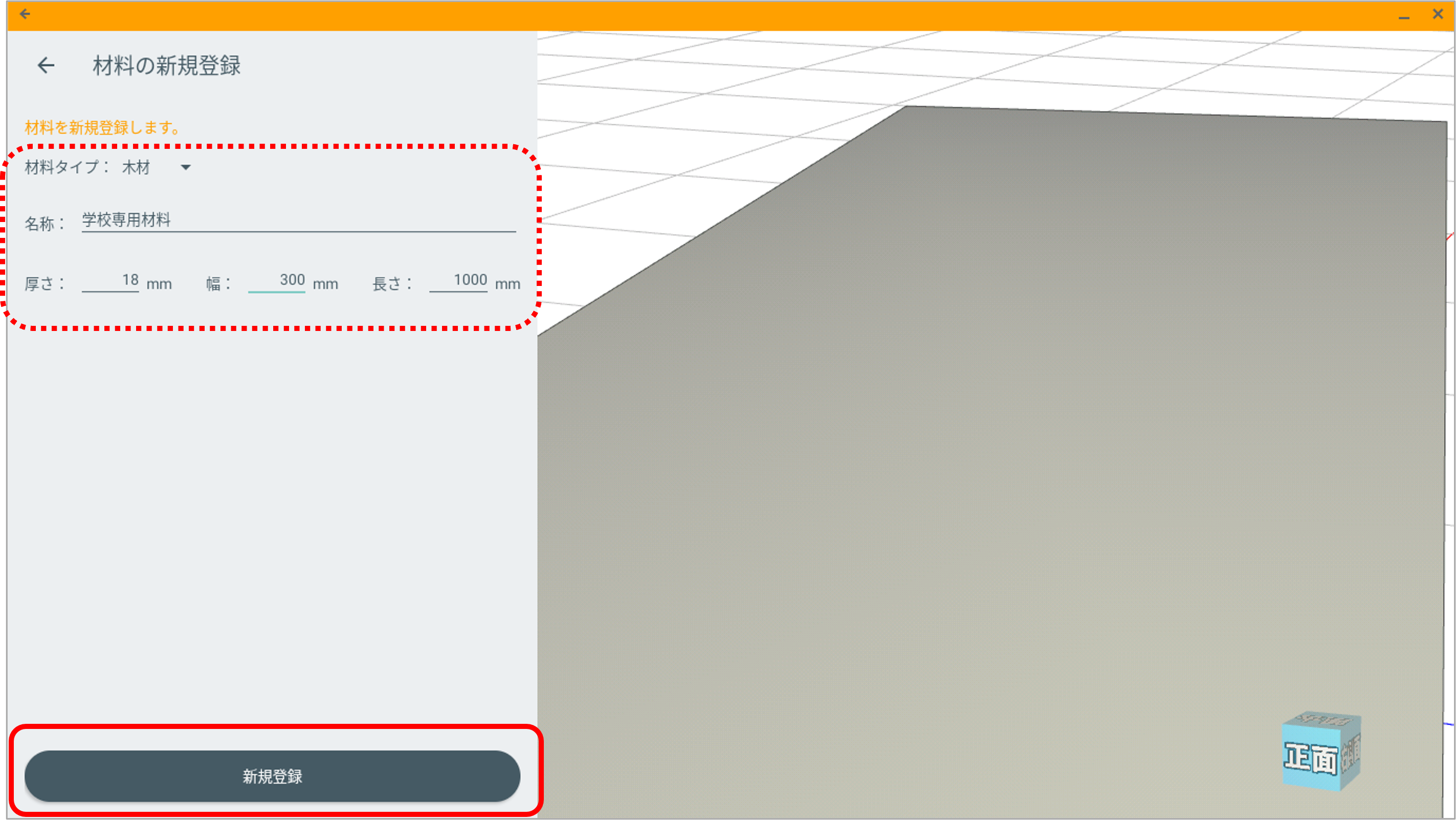
- メイン画面に戻る
材料の登録が終わったら、「←」をクリックして、メイン画面に戻ります。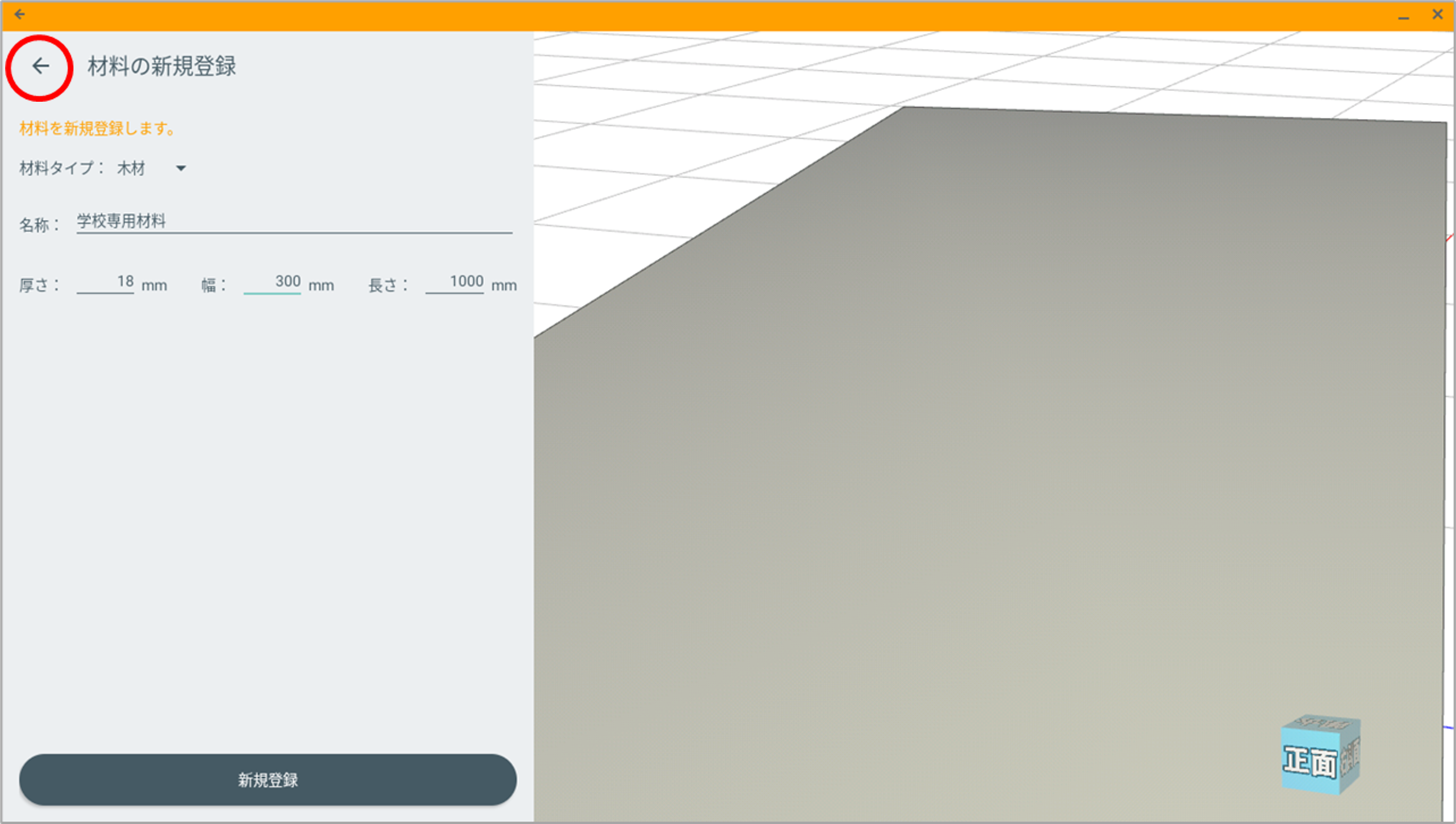
- 材料規格を保存する
登録した材料規格を共有フォルダなどに保存します。ツールバーの「≡」をクリックします。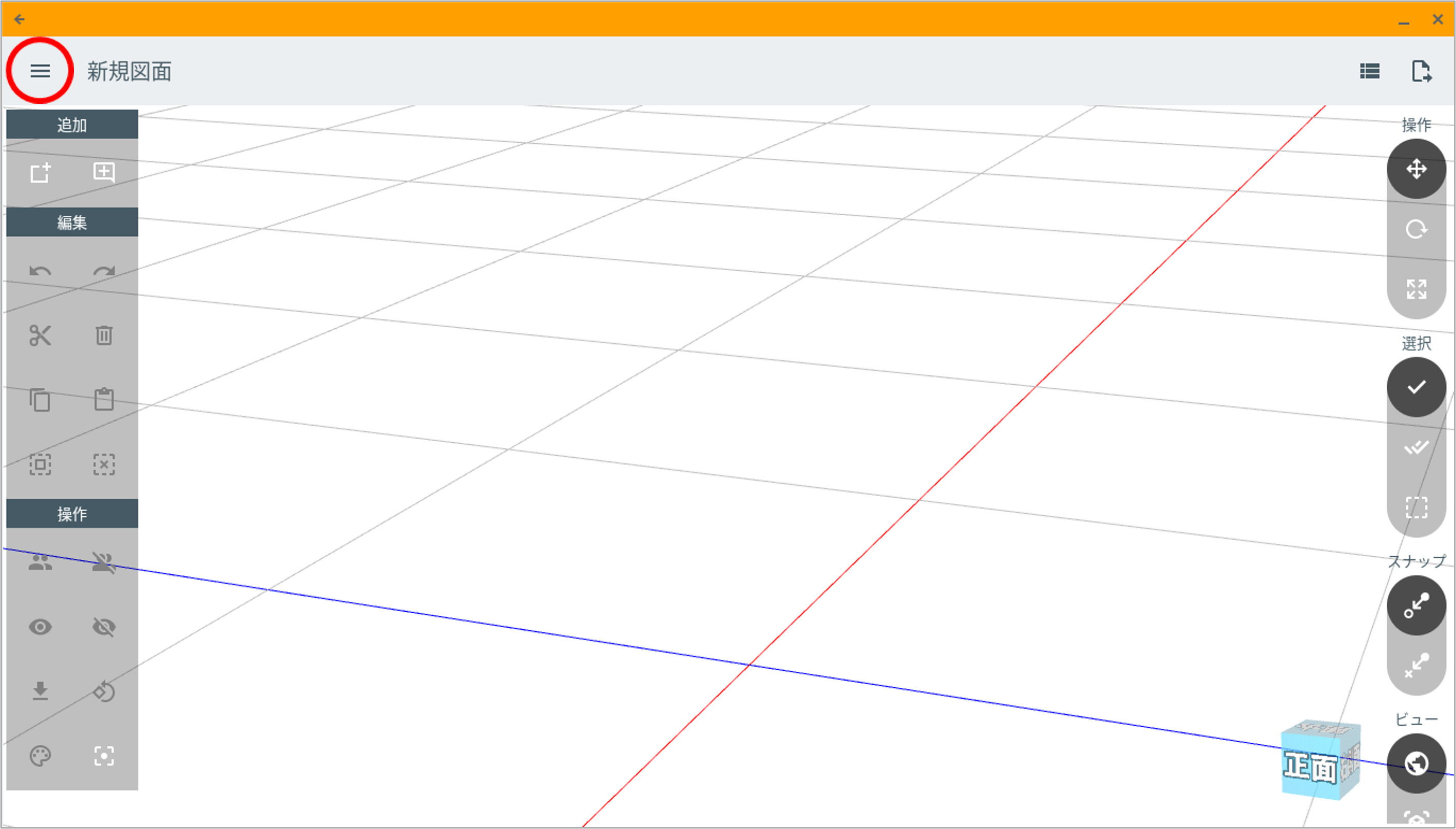
- 設定画面を開く
メニューが開きます。「設定」をクリックします。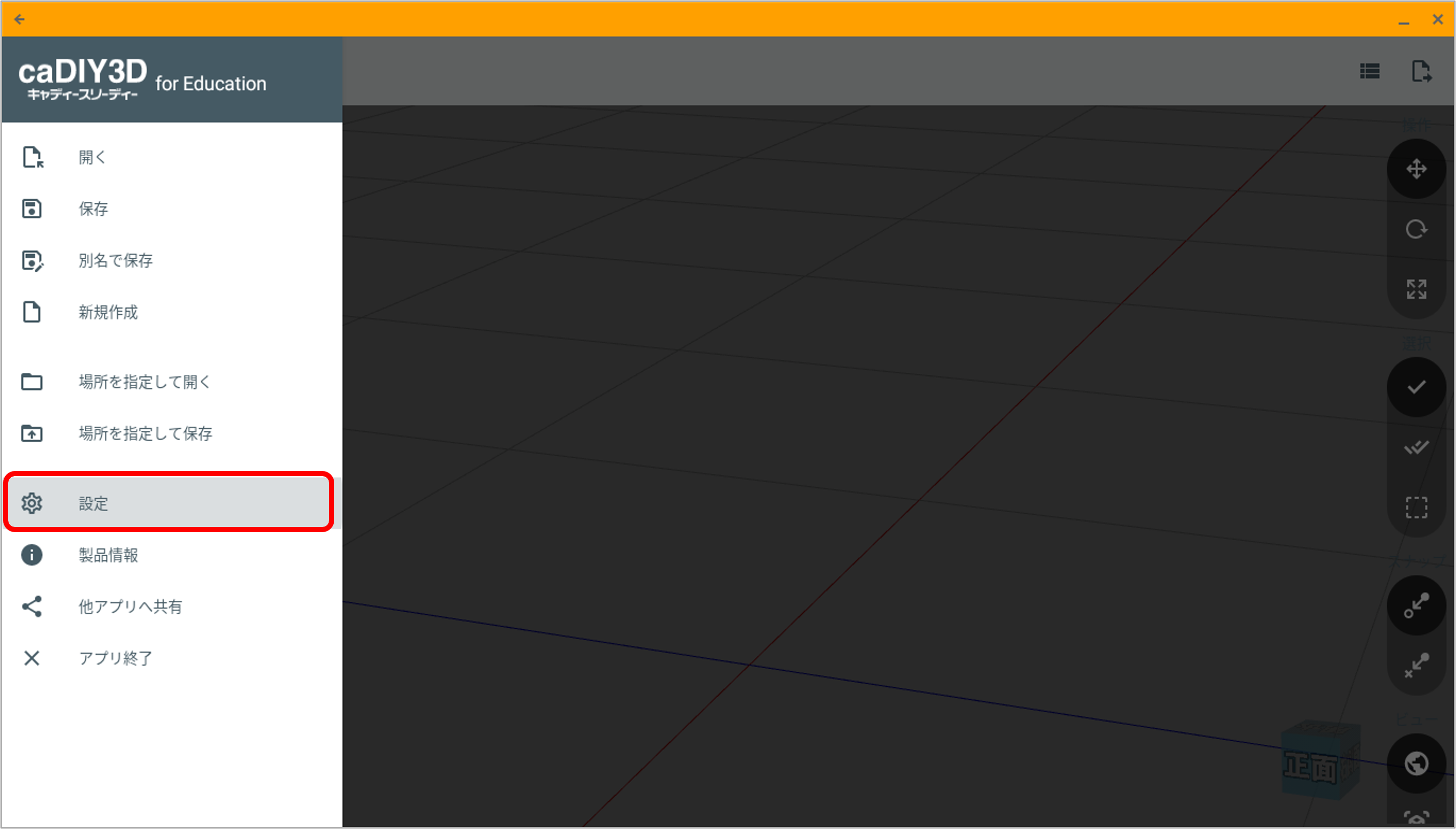
- 「他アプリへ共有」を選択します
設定画面が開きます。「他アプリへ共有」をクリックします。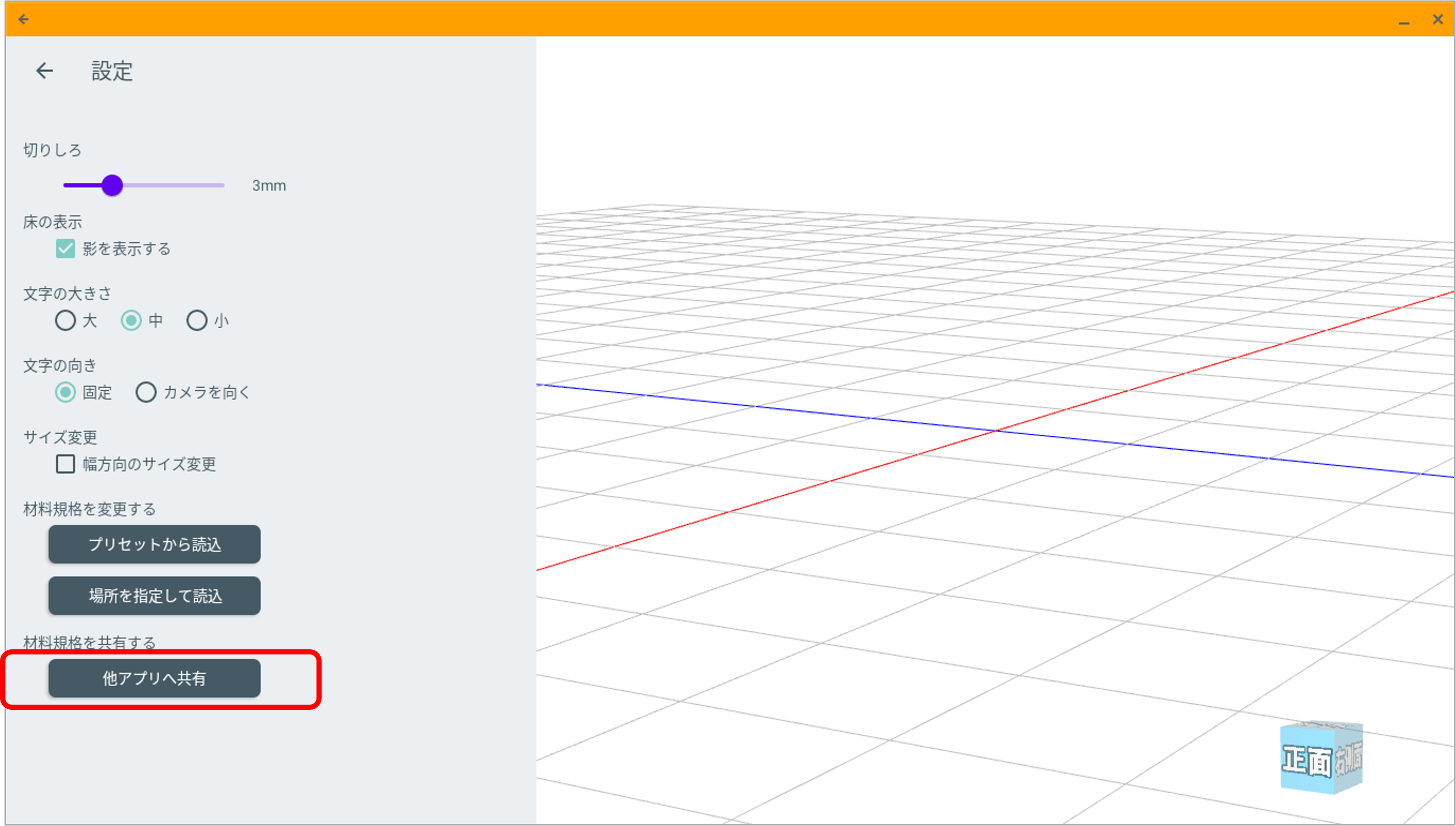
- 共有場所にファイルを保存する
生徒用パソコンと共有する場所を選択し、「保存」をクリックします。
※(初期登録されている材料を含めて)生徒用パソコンで必要な材料規格がすべて登録されている状態で保存してください。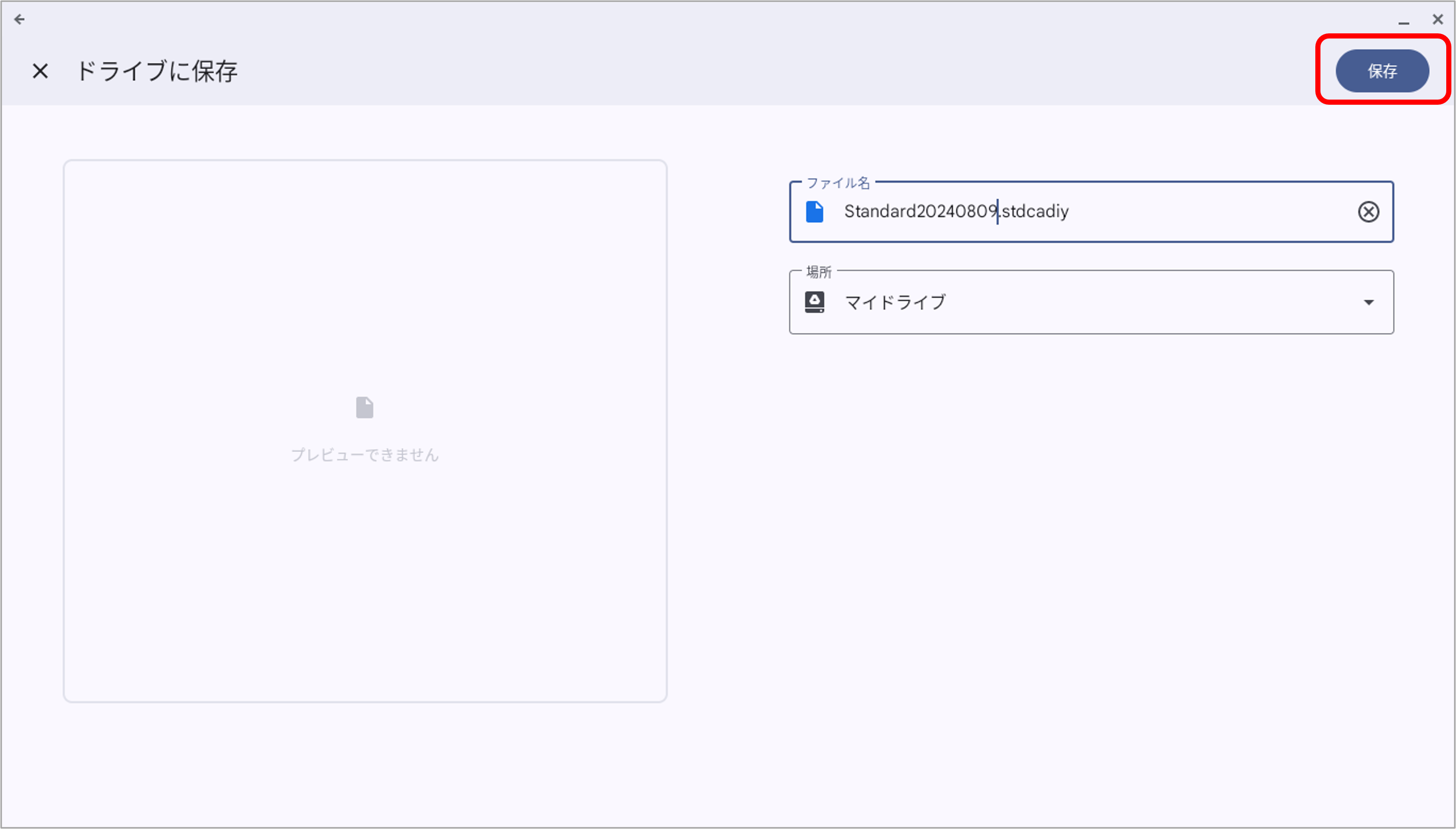
材料資材インポート手順(生徒用端末での作業)
共有場所に保存した材料規格を生徒用端末にインポートします。
※生徒用端末の材料規格が保存された内容に置き換わります。
- メニューを開く
ツールバーの「≡」をクリックします。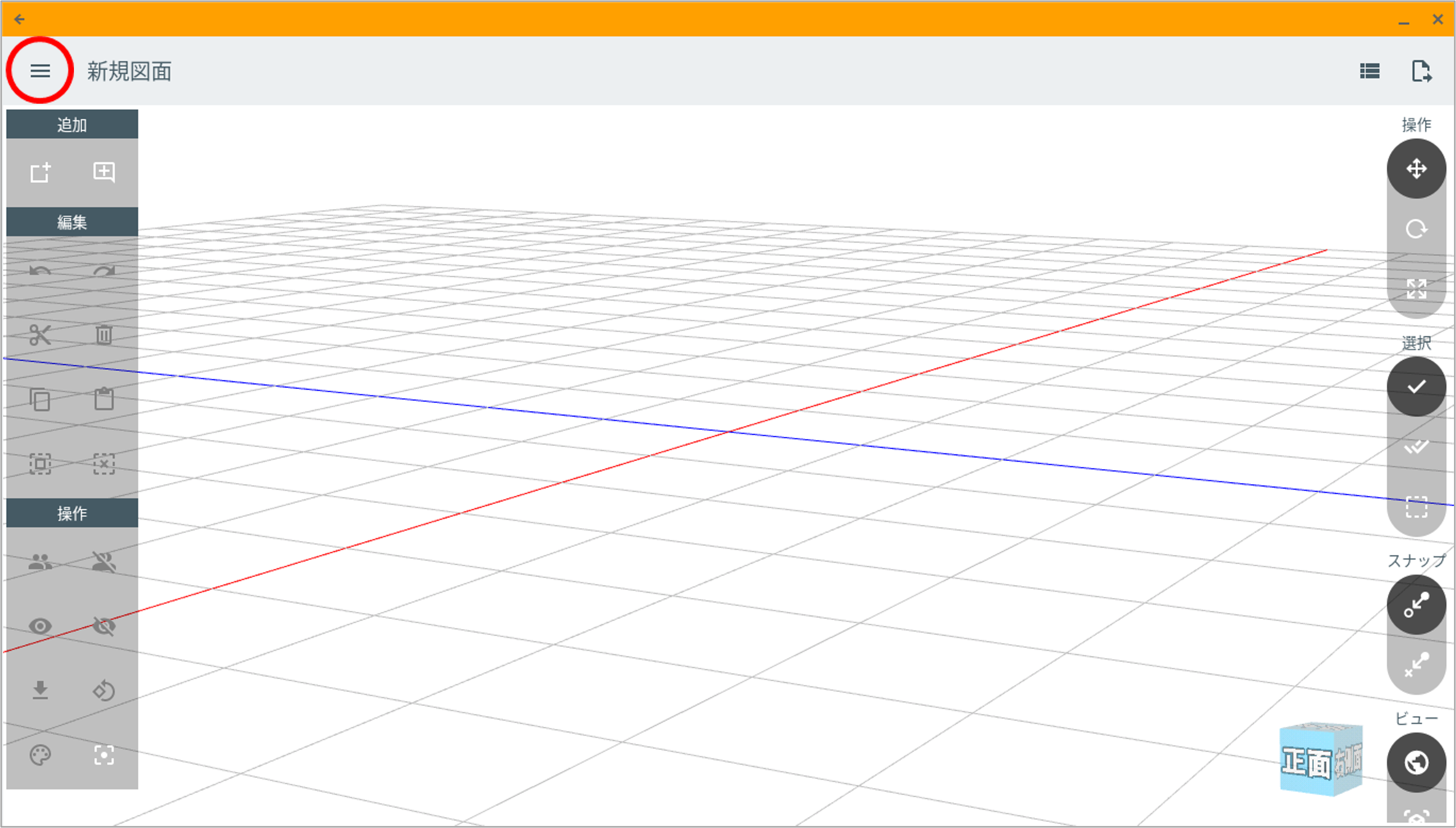
- 設定画面を開く
メニューが開きます。「設定」をクリックします。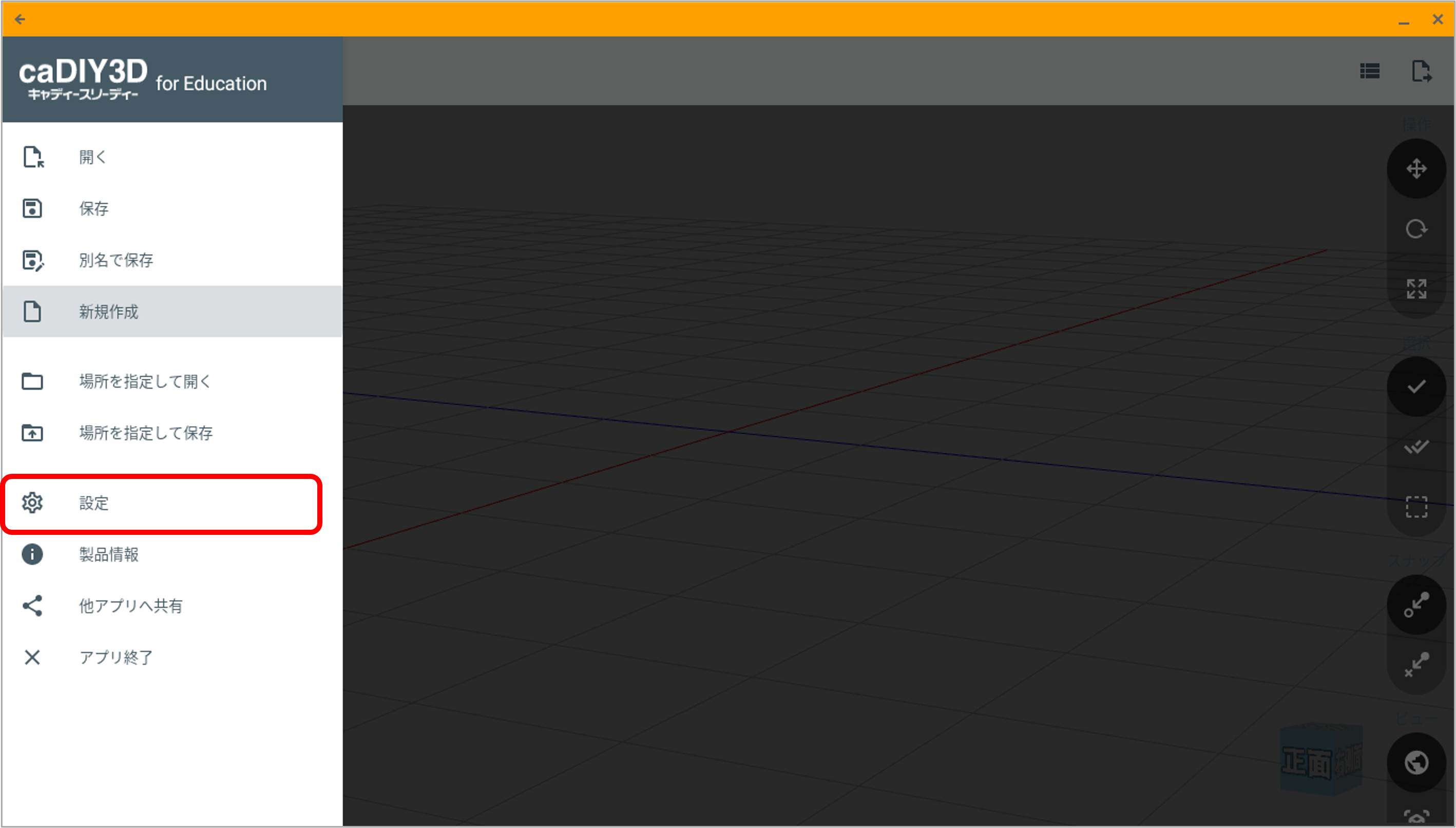
- 「場所を設定して読込」を選択する
設定画面が開きます。「場所を設定して読込」をクリックします。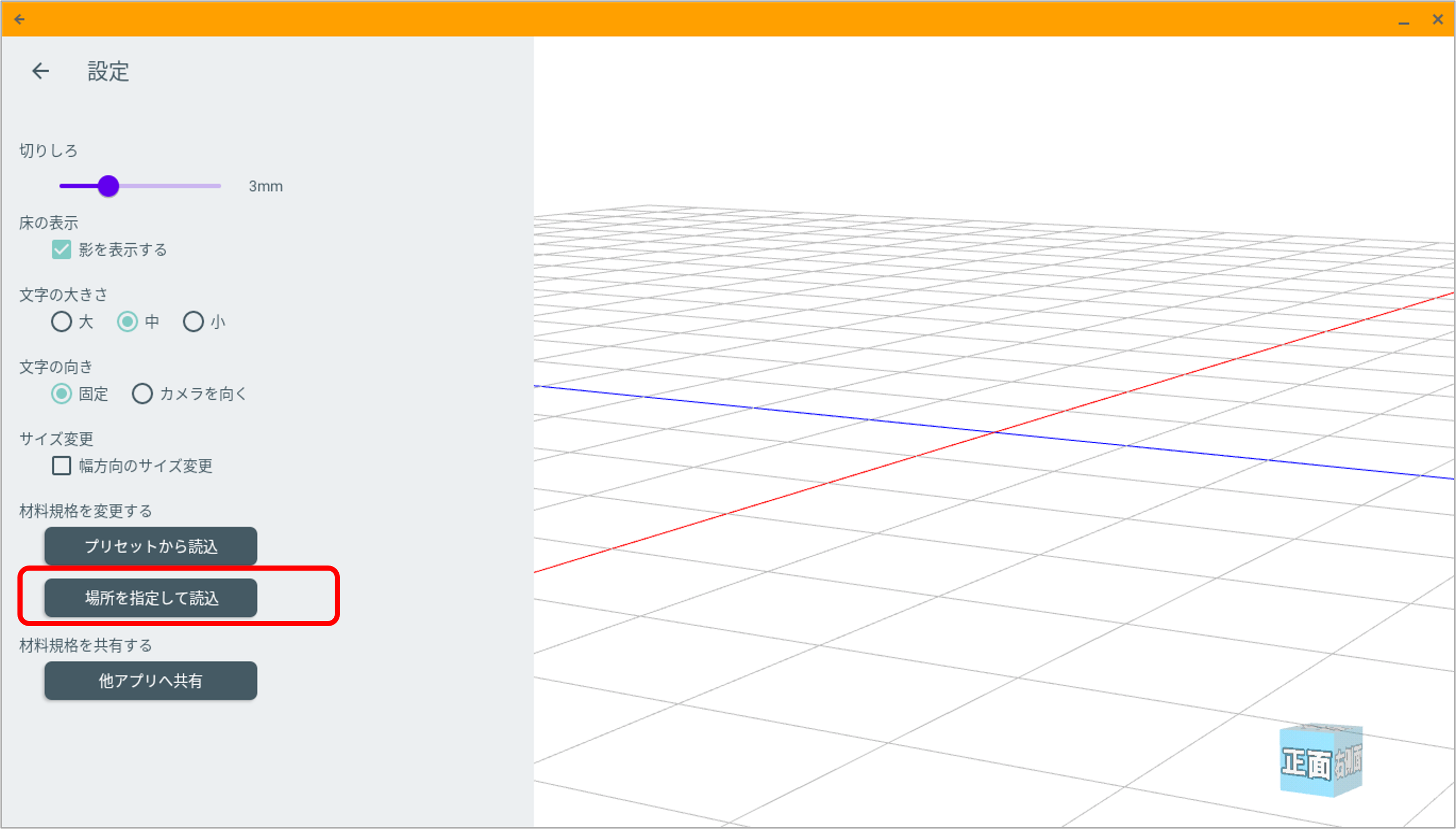
- ファイルを選択して開く
「ファイルを選択して開く画面」が開いたら、保存した場所とファイルを選択し、「開く」をクリックします。
これでパソコン内の材料一覧が置き換わります。